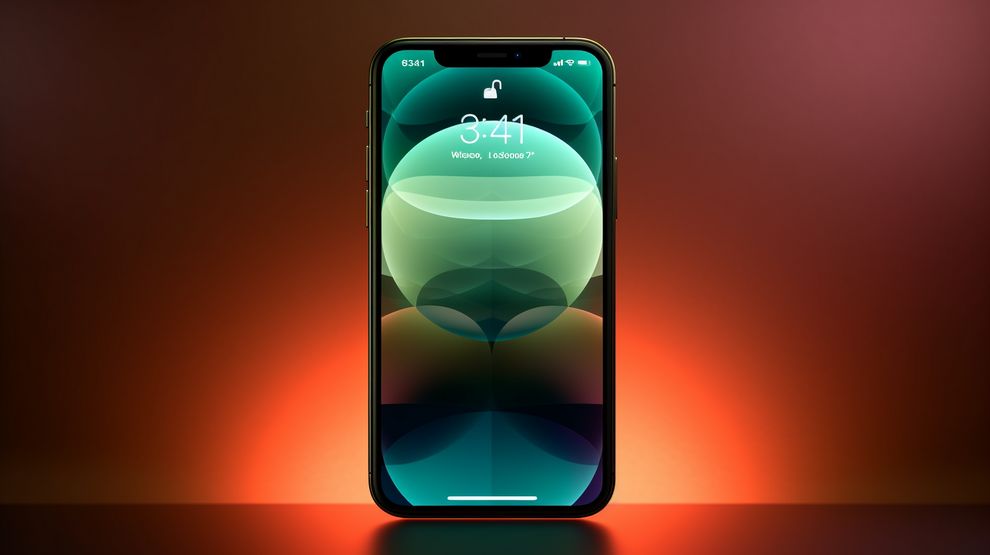La música es una forma de expresión universal, y si eres un apasionado de la…
Crear Carpetas en iPhone: Organiza y Optimiza tu Dispositivo
El iPhone es uno de los smartphones más populares y versátiles del mercado, y una de sus características más destacadas es la capacidad de personalización. Una de las formas en que puedes organizar y optimizar tu dispositivo es creando carpetas para agrupar tus aplicaciones. En este artículo, te mostraremos paso a paso cómo crear carpetas en iPhone y aprovechar al máximo esta función.
¿Por qué crear carpetas en iPhone?
Cuando descargas varias aplicaciones en tu iPhone, es posible que tu pantalla de inicio se llene rápidamente, lo que dificulta la búsqueda de aplicaciones específicas. Las carpetas te permiten organizar tus aplicaciones en categorías, lo que facilita el acceso y la navegación. Además, las carpetas te ayudan a mantener tu pantalla de inicio ordenada y estéticamente agradable.
Paso a paso: cómo crear una carpeta en iPhone
A continuación, te presentamos los pasos para crear una carpeta en tu iPhone:
Paso 1: Desbloquea tu iPhone y ve a la pantalla de inicio
Para comenzar, desbloquea tu iPhone y asegúrate de estar en la pantalla de inicio, donde se encuentran todas tus aplicaciones.
Paso 2: Mantén presionada una aplicación
Elige una aplicación que deseas agregar a una carpeta y mantenla presionada hasta que todas las aplicaciones comiencen a moverse.
Paso 3: Arrastra la aplicación sobre otra aplicación
Una vez que las aplicaciones estén en modo de movimiento, arrastra la aplicación que deseas agregar a una carpeta y colócala sobre otra aplicación. Esto creará automáticamente una carpeta con ambas aplicaciones dentro.
Paso 4: Personaliza el nombre de la carpeta
La carpeta recién creada tendrá un nombre predeterminado basado en el tipo de aplicaciones que contiene. Para personalizar el nombre, simplemente toca el nombre de la carpeta y utiliza el teclado en pantalla para ingresar el nombre que desees.
Paso 5: Agrega más aplicaciones a la carpeta
Si deseas agregar más aplicaciones a la carpeta, simplemente mantén presionada una aplicación y arrástrala sobre la carpeta. Puedes repetir este paso para agregar tantas aplicaciones como desees.
Preguntas frecuentes (FAQ) sobre la creación de carpetas en iPhone
1. ¿Cuántas aplicaciones puedo agregar a una carpeta en iPhone?
Puedes agregar hasta 16 aplicaciones a una sola carpeta en iPhone.
2. ¿Puedo eliminar una aplicación de una carpeta sin eliminarla del iPhone?
Sí, puedes eliminar una aplicación de una carpeta sin eliminarla del iPhone. Solo tienes que abrir la carpeta, mantener presionada la aplicación que deseas eliminar y arrastrarla fuera de la carpeta.
3. ¿Puedo cambiar el color de las carpetas en iPhone?
No, actualmente no puedes cambiar el color de las carpetas en iPhone. Sin embargo, puedes elegir entre diferentes estilos de carpetas disponibles en las últimas versiones de iOS.
4. ¿Cómo puedo organizar las aplicaciones dentro de una carpeta?
Para organizar las aplicaciones dentro de una carpeta, simplemente mantén presionada una aplicación y arrástrala a la posición deseada dentro de la carpeta.
5. ¿Las carpetas en iPhone ocupan espacio adicional?
No, las carpetas en iPhone no ocupan espacio adicional en tu dispositivo. Solo agrupan aplicaciones existentes sin consumir recursos adicionales.
6. ¿Puedo agregar carpetas dentro de carpetas en iPhone?
No, actualmente no puedes crear carpetas dentro de carpetas en iPhone. Solo puedes crear carpetas en la pantalla de inicio principal.
7. ¿Puedo cambiar el orden de las carpetas en mi pantalla de inicio?
Sí, puedes cambiar el orden de las carpetas en tu pantalla de inicio manteniendo presionada una carpeta y arrastrándola a la posición deseada.
8. ¿Qué sucede si elimino una carpeta en iPhone?
Si eliminas una carpeta en iPhone, todas las aplicaciones contenidas en la carpeta se dispersarán por la pantalla de inicio. No se eliminarán las aplicaciones, solo se eliminará la carpeta y la organización que habías establecido.
Esperamos que esta guía te haya sido útil para crear carpetas en tu iPhone. Recuerda que organizar tus aplicaciones puede mejorar tu productividad y facilitar el acceso a tus apps favoritas. ¡Experimenta y personaliza tu dispositivo de acuerdo a tus necesidades!